-
win10底部任务栏无响应怎么办?
- 2022-07-21 09:04:00 来源:windows10系统之家 作者:爱win10
很多刚升级win10系统的网友发现系统有时候会出现故障,win10底部任务栏无响应怎么办,,很多网友不知道该怎么解决win10底部任务栏无响应这个问题,下面就教大家快速解决win10底部任务栏无响应。
工具/原料:
系统版本:windows 10
品牌型号: 华硕a豆14
方法/步骤:
1、按“ctrl+alt+delete”键,打开任务管理器。

2、点击【名称】,以按照名称排序,使得进程名在列表中保持页面。
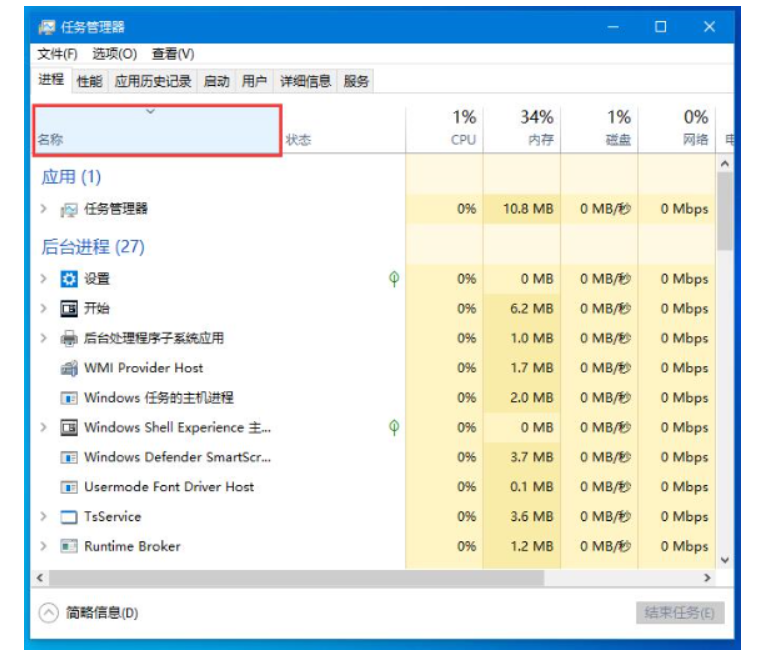
3、找到“Windows 资源管理器”,点击右下角的重新启动,稍等几秒即可。

总结;
1、按“ctrl+alt+delete”键,打开任务管理器。
2、点击【名称】,以按照名称排序,使得进程名在列表中保持页面。
3、找到“Windows 资源管理器”,点击右下角的重新启动,稍等几秒即可。
上一篇:三大win10优化方法
下一篇:返回列表
猜您喜欢
- 教你win10专业版密钥推荐2018-12-20
- win10系统更新有必要吗2022-05-10
- 磁盘碎片整理,小编告诉你磁盘碎片怎么..2018-09-06
- win10专业版密钥大全制作图文教程..2017-07-20
- win10变回win7方法2017-06-24
- win10快捷键,小编告诉你win10常用快捷..2018-06-20
相关推荐
- win10一键安装win7系统方法 2017-07-12
- 系统空闲进程,小编告诉你系统空闲进程.. 2018-08-22
- 新电脑装win10 32位专业版方法.. 2017-05-16
- 雨林木风ghost win10 x86专业版光盘安.. 2017-05-16
- win10创造者更新,小编告诉你win10创造.. 2018-02-24
- Win10网络唤醒功能在哪 2020-09-02



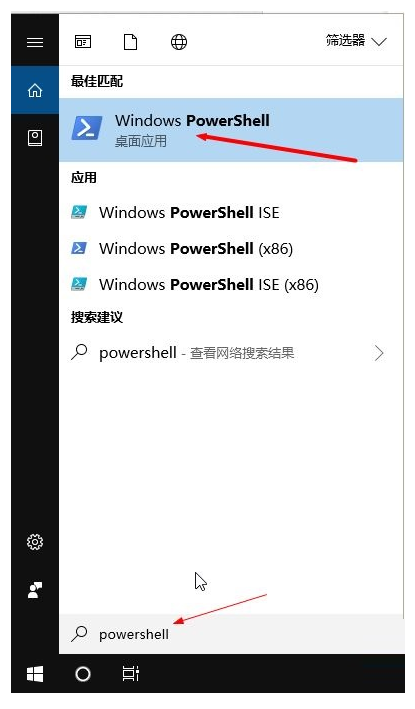
 魔法猪一健重装系统win10
魔法猪一健重装系统win10
 装机吧重装系统win10
装机吧重装系统win10
 系统之家一键重装
系统之家一键重装
 小白重装win10
小白重装win10
 系统之家Ghost Win8 32位专业版下载v201807
系统之家Ghost Win8 32位专业版下载v201807 小白系统Ghost windows XP SP3 纯净版201612
小白系统Ghost windows XP SP3 纯净版201612 2345看图王v2.4下载(给力的看图软件)
2345看图王v2.4下载(给力的看图软件) 雨林木风 Ghost xp sp3 特别装机版 YN13.20
雨林木风 Ghost xp sp3 特别装机版 YN13.20 魔法猪 ghost
魔法猪 ghost TcpLogView 1
TcpLogView 1 腾讯QQ2013 v
腾讯QQ2013 v 小白系统Ghos
小白系统Ghos 小白系统 gho
小白系统 gho 电脑公司 Gho
电脑公司 Gho 火狐浏览器v1
火狐浏览器v1 小白系统Ghos
小白系统Ghos PotPla<x>yer
PotPla<x>yer QQ电脑管家v8
QQ电脑管家v8 粤公网安备 44130202001061号
粤公网安备 44130202001061号